כאשר שטח הדיסק במערכת שלך נעשה נמוך, כלי עזר של צד שלישי עוזרים לך לאתר קבצים גדולים ואוספים של קבצים קטנים יותר במבט חטוף. כאן אתה עלול להיתקל בתיקיית WinSxS. יש לו גודל של כמעט 5-10 ג'יגה-בייט, ולרבים מהמשתמשים זה כמו קופסה שחורה בעולם Windows.
באופן טבעי זה מעלה את השאלה מה הם בדיוק הקבצים המותקנים ב- WinSxS ומדוע הם כל כך ענקיים. חיפושים ופורומים באינטרנט מלאים בשאלות על תיקיה זו. בואו להרדים את הסודות של WinSxS ואת הדרך הנכונה לנהל אותו.
WinSxS הסביר
WinSxS (זה לצד זה) נוצר בתגובה לפתרון "לעזאזל DLL”בעיה במערכת ההפעלה Windows. במילים פשוטות, זה כרוך במקרים בהם כל תוכנית משנה את קובץ ה- DLL של ספריית הקישורים (DLL) כדי להשפיע על הפונקציה הקריטית של יישומים אחרים שצריכים להשתמש באותו DLL.
לדוגמה, נניח שאפליקציה דורשת DLL עם מספר גירסה 1.0.2. אם אפליקציה אחרת מחליפה את המשאב בגרסה אחרת, נניח 1.0.3, ואז האפליקציה הקודמת שנשענת על גרסה 1.0.2 תתרסק, תגרום לבעיות תאימות או תוצאה גרועה יותר במסך הכחול של מוות.
השקת WinSxS
Windows XP ראתה את ההשקה הנכונה של חנות הרכיבים. בזה, כל רכיב (DLL, OCX, EXE) גר בספרייה הנקראת WinSxS. זה יאחסן את כל הגרסאות השונות של קבצי ה- DLL המותקנות על ידי חבילות תוכנה וחומרה ויטען את הגרסה הנכונה לפי דרישה.
אז איך אפליקציה יודעת איזו גרסה של DLL היא צריכה לטעון? זה המקום בו "קובץ מניפסט" לשחק תפקיד חשוב. הוא מכיל הגדרות שמודיעות למערכת ההפעלה כיצד להתמודד עם תוכנית בעת הפעלתה והגירסה הנכונה של DLL.
לכל רכיב זהות עם שם ייחודי שעשוי לכלול ארכיטקטורת מעבד, שפה, גרסה ומזהה. גרסאות ספציפיות של רכיבים אלה נאספות יחד לחבילות. משתמשים בהן על ידי Windows Update ו- DISM כדי לשמור על עדכניות המערכת שלך.
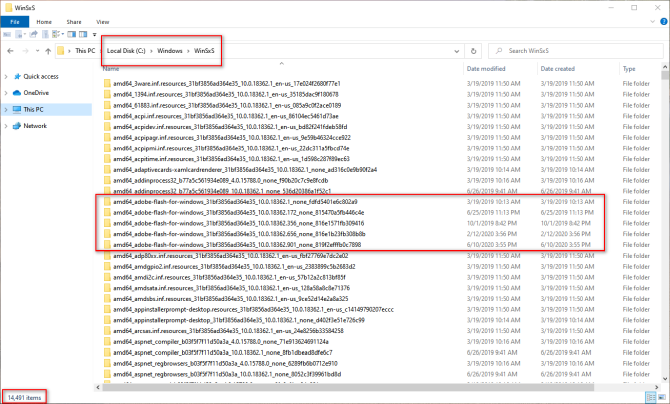
ציר זמן זה מראה שיפור הדרגתי של WinSxS בכל שדרוג מרכזי של מערכת ההפעלה.
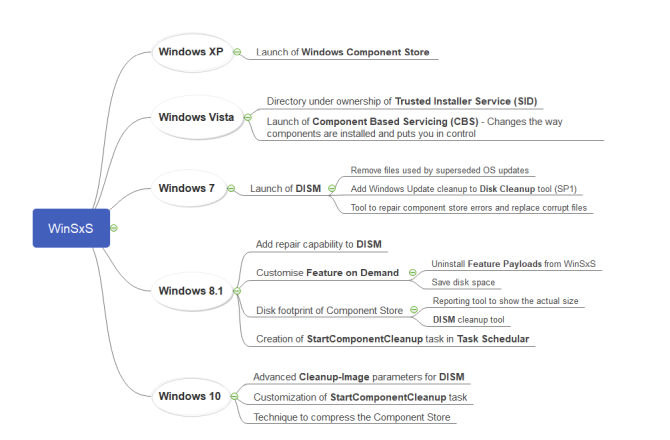
תיקיית WinSxS ותפקיד הקישורים הקשים
משתמשים בקישורים קשים בכל מערכת ההפעלה Windows. מבחינת WinSxS, זה המיקום היחיד בו רכיבים חיים במערכת. כל שאר המופעים של הקבצים מחוץ לחנות הרכיבים מקושרים קשה לתיקיית WinSxS. אז, מה זה קישור קשה?
לפי מסמכי מיקרוסופט, קישור קשה הוא אובייקט מערכת קבצים המאפשר לשני קבצים להתייחס לאותו מיקום בדיסק. פירוש הדבר שמערכת Windows יכולה לשמור עותקים מרובים של אותו קובץ מבלי שייקח מקום נוסף.
בכל פעם שאתה מעדכן את Windows, גרסה חדשה לגמרי של הרכיב משתחררת ומקרינה למערכת באמצעות קישורים קשים. הגדולים יותר נשארים בחנות הרכיבים לצורך אמינות אך ללא קישורים קשים.
בעזרת fsutil פקודה, אתה יכול לבדוק את הקישורים הקשים של כל קובץ מערכת. ללחוץ זכה + X ובחר שורת פקודה (מנהל)ואז הקלד
רשימת קישור hards fsutil [נתיב קובץ מערכת]לדוגמה, אם אני רוצה לבדוק את הקישורים הקשים של קובץ מערכת בשם "audiosrv.dll," הקלד
fsutil רשימת קישור קשה "C: \ Windows \ System32 \ audiosrv.dll"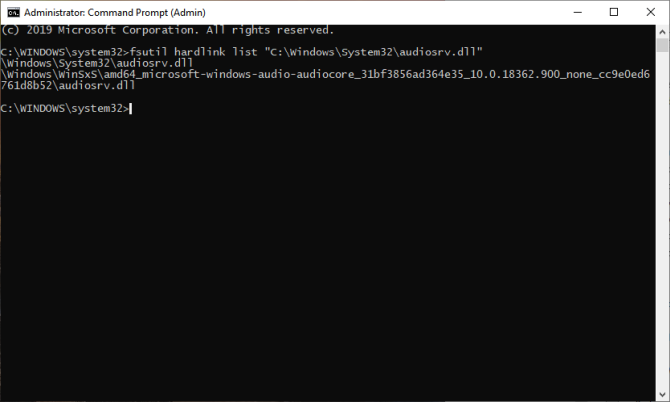
חשיבותה של WinSxS
חנות הרכיבים ממלאת תפקיד חיוני בתמיכה בפונקציות הדרושות להתאמה אישית ולעדכון של Windows. אלה הם כדלקמן:
- השחזר את המערכת שלך מכישלון אתחול או שחיתות
- הפעל או השבת תכונות של Windows לפי דרישה
- העבר מערכות בין מהדורות Windows שונות
- הסר התקנת עדכונים בעייתיים
- להתקנת גרסאות הרכיב החדשות באמצעות Windows Update
גודל תיקיה של WinSxS
WinSxS מכיל את כל הקבצים הדרושים לשמירה על תאימות לחומרה ותוכנה במחשב האישי. אחת החוזקות הגדולות ביותר של Windows היא היכולת שלה הפעל חומרה ואפליקציות ישנות יותר כיצד להפעיל משחקים ותוכנות ישנים ב- Windows 10משחקי מחשב ותוכנה ישנים יכולים להיאבק ב- Windows 10. נסה את הטיפים הבאים כדי להפעיל את משחקי Windows ותוכניות הישנים שלך ב- Windows 10. קרא עוד . אולם תאימות מדור קודם עולה במחיר של שטח דיסק ובאגים.
נווט אל C: \ Windows \ WinSxSלחץ באמצעות לחצן העכבר הימני עליו ובחר נכסים. תיקיה זו צורכת שטח דיסק כמעט כמעט 7.3 ג'יגה-בתים. אבל העניין הוא, שזה לא הגודל האמיתי. הסיבה לכך היא "קישורים קשים" שסייר הקבצים וכלים אחרים של צד שלישי אינם רואים בהם.
זה סופר כל התייחסות לקישור קשה כמופע אחד של הקובץ עבור כל מיקום. לכן, אם קובץ מערכת שוכן בספריית WinSxS וגם ב- System32, סייר הקבצים היה מכפיל באופן שגוי את גודל התיקיה.
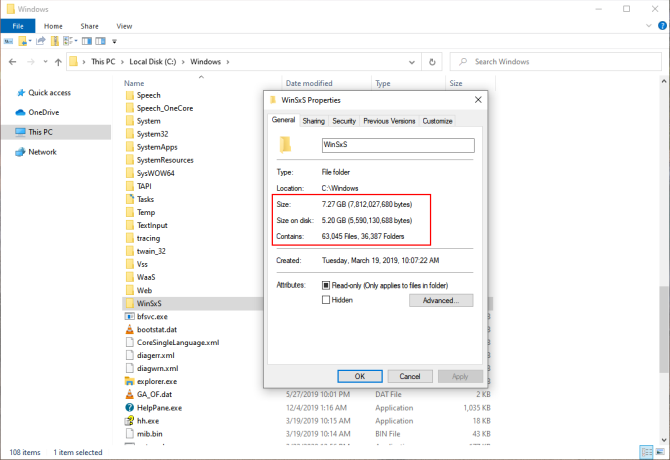
בדוק את הגודל האמיתי של WinSxS
כדי לבדוק את הגודל האמיתי של חנות הרכיבים של Windows, פתח חלון שורת פקודה מוגבה והקלד
Dism.exe / Online / Cleanup-Image / AnalyzeComponentStoreהערה: /AnalyzeComponentStore האפשרות אינה מוכרת ב- Windows 8 ואילך.
לאחר הניתוח, הגודל האמיתי של חנות הרכיבים מסתכם ב -5.37 ג'יגה-בייט. ערך זה גורם לקישורים קשים בתיקיית WinSxS. משותף עם Windows נותן לך את הגודל של קבצים מקושרים קשה. תאריך הניקוי האחרון הוא התאריך של ניקוי חנות הרכיבים שהושלמה לאחרונה.
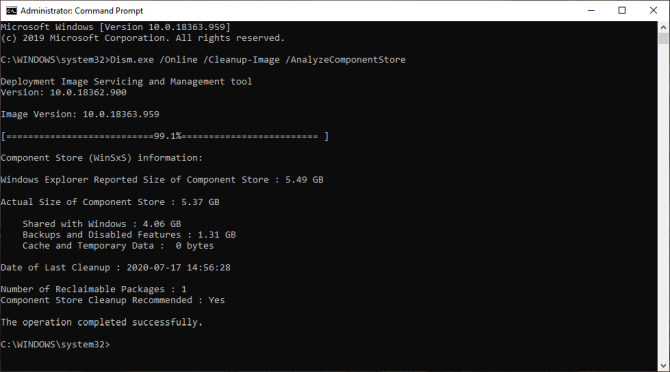
שיטות להפחתת גודל תיקיית WinSxS
משתמשים רבים שואלים לעתים קרובות אם ניתן למחוק ידנית את הקבצים מהתיקיה WinSxS. התשובה היא א לא גדול.
סביר להניח כי הדבר יפגע ב- Windows וב- Windows Update קריטי עשוי להיכשל בהתקנה כראוי. גם אם אתה מצליח להסיר קבצים מתיקיית WinSxS, אתה לעולם לא יודע איזו אפליקציה תפסיק לעבוד.
אבל אתה יכול צמצם את הגודל של תיקיית WinSxS עם כמה כלים מובנים. אנו נשתמש בכלים כמו ניקוי דיסקים, פקודות DISM, ונסיר תכונות לפי דרישה כדי לקצץ את תיקיית WinSxS.
כלי ניקוי הדיסק
בתיבת החיפוש, הקלד ניקוי דיסק ובחר ניקוי דיסק. מחלון זה, לחץ על נקה קובץ מערכת לַחְצָן. זה מפעיל מחדש את השירות ומבטל את הנעילה של הגישה למגוון המלא של אפשרויות הניקוי. באפשרותך להסיר קבצי התקנה, גרסאות קודמות של Windows ועוד. כלי ניקוי הדיסק הוא נקודת המוצא לניקוי Windows 10.
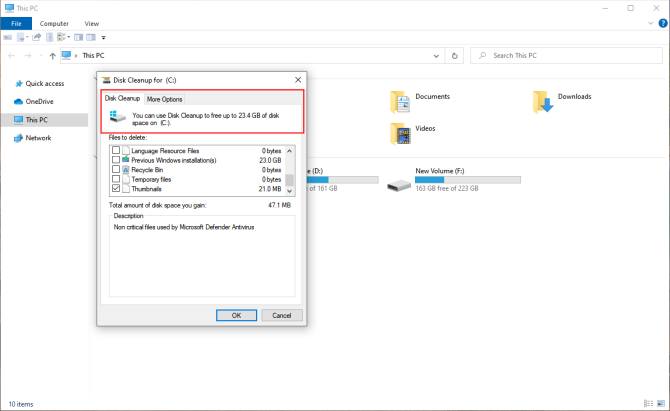
קרא את זה מדריך אחר שלב לגלות את הדרכים הטובות ביותר לניקוי Windows 10 הדרך הטובה ביותר לנקות את Windows 10: מדריך שלב אחר שלבאינך יודע כיצד לנקות את חלונות 10? להלן מדריך ברור שלב אחר שלב להשגת המחשב האישי שלך שוב ומסודר. קרא עוד .
הסר את התכונות לפי דרישה
Windows מאפשר לך להפעיל או לבטל את תכונות ברירת המחדל של Windows לפי דרישה. באפשרותך להוסיף כמה תכונות שימושיות - Hyper V, Print ל- PDF, Windows Sub System for Linux (WSL), ועוד.
תכונות שאתה מבטל את הסימון נשארות בתיקיית WinSxS ותופסות שטח דיסק. משתמשים עם כמות אחסון נמוכה עשויים לרצות לרזות את התקנת Windows שלהם ככל האפשר. פתח חלון שורת פקודה מוגבה והקלד
DISM.exe / מקוון / אנגלית / קבל תכונות / פורמט: טבלהתראה רשימה של שמות תכונות ומצבם
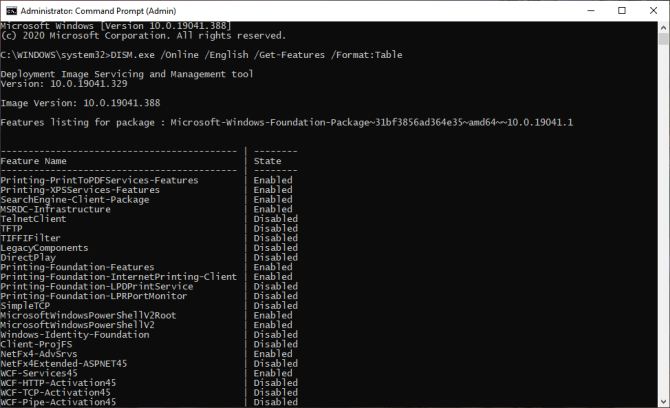
להסרת תכונה מהמערכת שלך, הקלד
DISM.exe / Online / Disable-Feature / featurename: NAME / הסר(החלף את "NAME" בשם התכונה המוזכרת ברשימה)
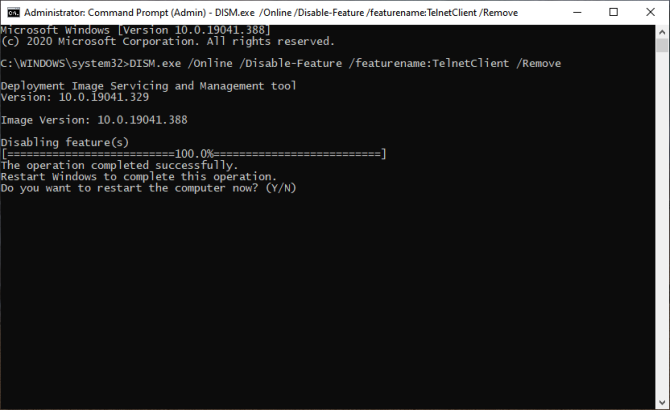
אם אתה מנהל את /Get-Features שוב, תראה את הסטטוס כ- "מושבת עם הסרת עומס המשא"במקום רק"נָכֶה. " בהמשך, אם תבחר להתקין את הרכיבים שהוסרו, Windows תבקש ממך להוריד שוב את קבצי הרכיבים.
ניקוי רכיבי DISM
Windows 8 / 8.1 כולל תכונה מובנית לניקוי אוטומטי של חנות הרכיבים כאשר המערכת אינה בשימוש. לִפְתוֹחַ מתזמן משימות ונווט אל מיקרוסופט> חלונות> שירות. לחץ באמצעות לחצן העכבר הימני על הפריט ולחץ לָרוּץ.
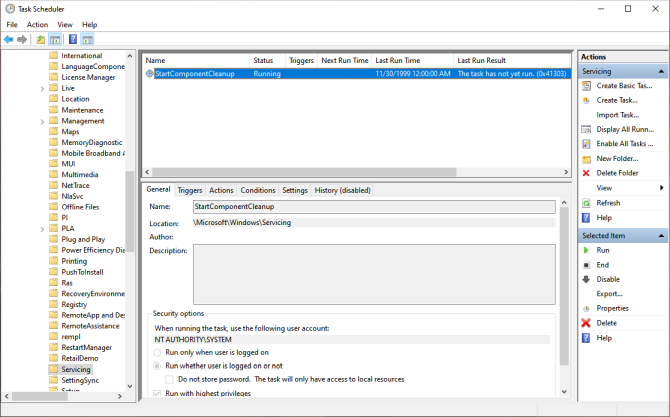
המשימה תחכה לפחות 30 יום לאחר התקנת רכיב מעודכן לפני הסרת ההתקנה של הגירסה הקודמת של הרכיב. למשימה יש גם זמן פסק זמן של שעה והיא עשויה שלא לנקות את כל הקבצים.
עם DISM /Cleanup-Image פרמטר, אתה יכול להסיר מייד את הגרסה הקודמת של הרכיב (ללא תקופת חסד של 30 יום) ואין לך מגבלת זמן קצוב לשעה. לִפְתוֹחַ שורת פקודה (מנהל) והקלד
DISM.exe / online / Cleanup-Image / StartComponentCleanupאם תוסיף ResetBase לעבור, אתה יכול להסיר את כל הגרסאות המחליפות של כל רכיב. אך זכרו, לא תוכלו להסיר התקנה של עדכונים שוטפים (גם אם הם לקויים).
DISM.exe / online / Cleanup-Image / StartComponentCleanup / ResetBaseהפקודה הבאה תסיר את כל רכיבי הגיבוי הדרושים להסרת התקני ערכות Service Pack. זהו אוסף עדכונים מצטברים עבור מהדורה מסוימת של Windows.
DISM.exe / מקוון / ניקוי-תמונה / SPSupersededמחק קבצי Windows כדי לפנות שטח דיסק
לחנות הרכיבים של WinSxS יש תפקיד חשוב בתפקוד היומיומי של Windows. לכן אסור למחוק את הקבצים, או להעביר את תיקיית WinSxS כפתרון לבעיות החלל שלך. שדרוגי חלונות הביאו כלי דיווח וניקוי מעמיקים שבהם תוכלו להשתמש בכדי למצוא את חזירי החלל האחרים במקום.
אם תעקוב אחר הטכניקות כמתואר לעיל, תוכל להפחית מעט את גודל תיקיית WinSxS. קרא את הקטע הזה כדי לגלות קבצים ותיקיות של Windows שתוכל למחוק כדי לפנות שטח דיסק נוסף מחק את הקבצים והתיקיות של Windows כדי לפנות שטח דיסקרוצה לפנות שטח דיסק במחשב Windows שלך? תסתכל על קבצי Windows ותיקיות אלה שתוכל למחוק בבטחה. קרא עוד .
גילוי שותפים: על ידי רכישת המוצרים שאנו ממליצים, אתה עוזר להחיות את האתר. קרא עוד.
עם תואר M.Optom במומחיות טיפוח בעיניים, עבד רחול שנים רבות במכללה כמרצה. לכתוב וללמד אחרים זו תמיד התשוקה שלו. כעת הוא כותב על טכנולוגיה והופך אותה לעיכול עבור קוראים שאינם מבינים אותה היטב.


